विंडोज 10 में किसी अन्य ऐप द्वारा उपयोग किए जाने वाले कैमरे को ठीक करें
जब वे स्काइप(Skype) या अन्य समान अनुप्रयोगों में कैमरा एक्सेस करने का प्रयास कर रहे होते हैं, तो कई उपयोगकर्ताओं को किसी अन्य ऐप द्वारा उपयोग किए जाने वाले कैमरे का सामना करना पड़ता है । यह समस्या इनबिल्ट और एक्सटर्नल कैमरा डिवाइस दोनों में होती है और इसे विंडोज 7(Windows 7) , 8.1, 10 और 11 के वर्जन पर रिपोर्ट किया जाता है। अधिक सटीक होने के लिए, विंडोज ऑपरेटिंग सिस्टम(Windows Operating System) के 20H2 अपडेट के बाद इस समस्या का सामना करना पड़ता है । उपयोग में आने वाला कैमरा आपके डिवाइस पर किसी विशेष एप्लिकेशन के लिए विशिष्ट नहीं है, लेकिन यह आपके पीसी पर कई कारणों से होता है। इस गाइड में, आप प्रभावी समस्या निवारण विधियों के बारे में जानेंगे जो आपको किसी अन्य एप्लिकेशन समस्या द्वारा उपयोग किए जा रहे कैमरे को ठीक करने में मदद करेंगी।

विंडोज 10 में किसी अन्य ऐप द्वारा उपयोग में आने वाले कैमरे को कैसे ठीक करें(How to Fix Camera In Use by Another App in Windows 10)
यहां कुछ मान्य कारण दिए गए हैं जो किसी अन्य ऐप समस्या द्वारा उपयोग किए जाने वाले कैमरे में योगदान करते हैं। आपको कारणों का गहराई से विश्लेषण करने की सलाह दी जाती है ताकि आप समस्या को इतनी आसानी से हल करने के लिए उपयुक्त समस्या निवारण विधियों का पालन कर सकें।
- गुम, पुराने या असंगत कैमरा ड्राइवर।
- फ़ाइलें और कैश इन-कैमरा एप्लिकेशन आपके ऑपरेटिंग सिस्टम के साथ दूषित या असंगत हैं।
- (Camera)आपके विंडोज 10 पीसी में कैमरा एक्सेस की अनुमति नहीं है।
- एंटीवायरस(Antivirus) प्रोग्राम कैमरा एक्सेस को प्रतिबंधित कर सकते हैं।
- भ्रष्ट कैमरा ऐप।
- पीसी पर कुछ अन्य प्रोग्राम आपके कैमरे का उपयोग कर रहे हैं।
- कैमरा सेटिंग्स उपयुक्त नहीं हैं।
- विंडोज डिफेंडर फ़ायरवॉल (Defender Firewall)कैमरा(Camera) एक्सेस को रोक रहा है।
- वेब कैमरा(Webcam) सुरक्षा सुविधाएँ त्रुटि में योगदान दे रही हैं।
हमने किसी अन्य ऐप समस्या द्वारा उपयोग किए गए कैमरे के बारे में कई तकनीकी मंचों की जांच की है और इस तरह समस्या को ठीक करने के लिए समस्या निवारण हैक का विश्लेषण किया है।
विधि 1: कैमरा का उपयोग करने वाले प्रोग्राम बंद करें(Method 1: Close Programs that Use Camera)
आपके डिवाइस के कैमरे का उपयोग एक समय में केवल एक एप्लिकेशन द्वारा किया जा सकता है। यदि आपको लगता है कि अन्य एप्लिकेशन कैमरे का उपयोग कर रहे हैं, तो आपको सलाह दी जाती है कि आप अपने डिवाइस पर सक्रिय सभी पृष्ठभूमि एप्लिकेशन को बंद कर दें। आप या तो सभी प्रोग्रामों को एक-एक करके बंद करके या कार्य प्रबंधक(Task Manager) द्वारा सभी प्रोग्रामों से बाहर निकल सकते हैं । ऐसा करने के लिए, विंडोज 10 में हाउ टू एंड टास्क(How to End Task in Windows 10) पर हमारे गाइड का पालन करें ।

इसके अलावा, आपको सलाह दी जाती है कि आप अपने विंडोज 10 पीसी पर स्टार्ट-अप प्रोग्राम को अक्षम कर दें। कार्य को लागू करने के लिए, विंडोज 10 में स्टार्टअप प्रोग्राम को अक्षम करने के 4 तरीके(4 Ways to Disable Startup Programs in Windows 10) पर हमारे गाइड का पालन करें

विधि 2: कैमरा एक्सेस की अनुमति दें(Method 2: Allow Camera Access)
यदि आप अपने विंडोज 10 कंप्यूटर में किसी अन्य ऐप द्वारा उपयोग किए गए कैमरे का अनुभव कर रहे हैं, तो कुछ संभावनाएं हैं कि कैमरे तक पहुंच उचित रूप से नहीं दी गई है। साथ ही, आप Windows सेटिंग्स(Windows Settings) में कैमरे तक पहुंच की अनुमति देकर इस समस्या को आसानी से ठीक कर सकते हैं । अनुमति देने के लिए यहां कुछ चरण दिए गए हैं।
Windows + I keys को एक साथ दबाकर विंडोज सेटिंग्स(Windows Settings ) लॉन्च कर सकते हैं।
2. फिर, दिखाए गए अनुसार गोपनीयता विकल्प चुनें।(Privacy )

3. फिर, बाएँ फलक में, कैमरा(Camera ) विकल्प खोजें और चुनें।
नोट:(Note: ) सुनिश्चित करें कि ऐप्स को आपके कैमरे तक पहुंचने की अनुमति दें(Allow apps to access your camera ) विकल्प को चित्रित किया गया है।

यह भी पढ़ें: (Also Read:) कैसे ठीक करें Omegle कैमरा काम नहीं कर रहा है(How to Fix Omegle Camera Not Working)
विधि 3: हार्डवेयर और उपकरण समस्या निवारक चलाएँ( Method 3: Run Hardware & Devices Troubleshooter)
यदि आप पाते हैं कि आपका विंडोज 10 कंप्यूटर हार्डवेयर से संबंधित किसी भी समस्या का सामना कर रहा है, तो इसे हार्डवेयर और डिवाइसेस ट्रबलशूटर(Hardware and Devices Troubleshooter) चलाकर आसानी से हल किया जा सकता है । समस्या निवारक द्वारा पहचाने गए सभी मुद्दों को समस्या निवारक द्वारा स्वचालित रूप से हल किया जाएगा। उदाहरण के लिए, यदि आपके पीसी में कोई भ्रष्ट सेटिंग्स हैं और यदि कोई विशिष्ट परिवर्तन करने का इरादा है, तो समस्या निवारक आपकी बहुत मदद करता है। समस्याओं को ठीक करने और निर्देशों के अनुसार चरणों को लागू करने के लिए हार्डवेयर और डिवाइस समस्या निवारक चलाने के लिए(to Run Hardware and Devices Troubleshooter to fix issues) हमारी मार्गदर्शिका का पालन करें ।
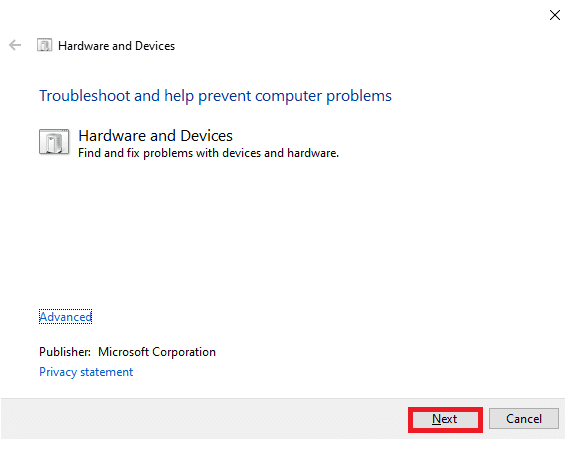
एक बार जब आप समस्या निवारण प्रक्रिया के अंत में उल्लिखित सभी सुझावों को ठीक कर लेते हैं, तो जांच लें कि क्या आपके पास किसी अन्य ऐप समस्या द्वारा उपयोग किया गया कैमरा ठीक है।
विधि 4: कैमरा डिवाइस ड्राइवर सक्षम करें(Method 4: Enable Camera Device Driver)
यदि आपने गलती से अपनी डिवाइस सेटिंग में वेबकैम या कैमरा को अक्षम कर दिया है, तो आपको कैमरे के उपयोग की समस्या का सामना करना पड़ेगा। इसलिए, यदि आपने अपने डिवाइस में वेबकैम को अक्षम कर दिया है, तो इसे नीचे दिए गए निर्देश के अनुसार अपने कंप्यूटर पर सक्षम करें।
1. विंडोज(Windows key ) की दबाएं और डिवाइस मैनेजर(Device Manager) टाइप करें । फिर, ओपन(Open) पर क्लिक करें ।

2. जैसे ही डिवाइस मैनेजर(Device Manager ) विंडो खुलती है, इसे विस्तारित करने के लिए कैमरा(Cameras ) सेक्शन पर डबल-क्लिक करें।
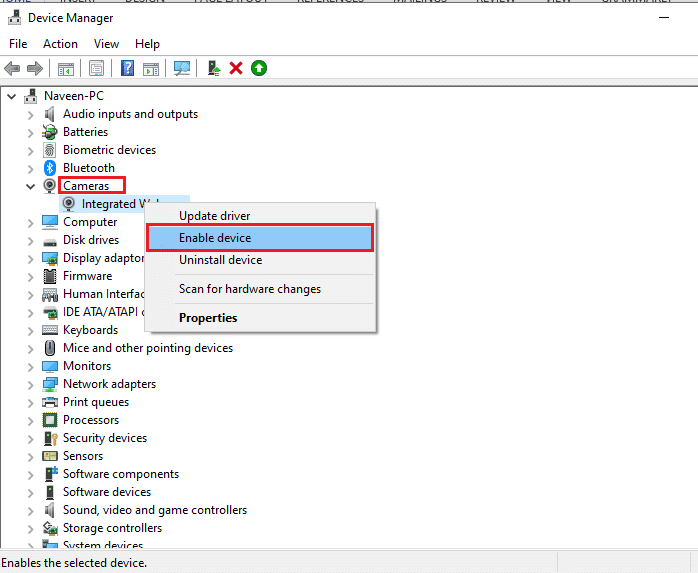
3. अब, अपने कैमरा डिवाइस पर राइट-क्लिक करें और डिवाइस को सक्षम करें(Enable device ) विकल्प चुनें।
यह भी पढ़ें: (Also Read:) भारत में स्ट्रीमिंग के लिए 8 सर्वश्रेष्ठ वेब कैमरा (2022)(8 Best Webcam for Streaming in India (2022))
विधि 5: मैलवेयर स्कैन चलाएँ(Method 5: Run Malware Scan)
कई माइक्रोसॉफ्ट(Microsoft) विशेषज्ञों का सुझाव है कि, पीसी को स्कैन करने से आपको अपने कंप्यूटर को खतरे से मुक्त रखने में मदद मिलेगी। यदि आपके पीसी में कोई वायरस या मैलवेयर घुसपैठ है, तो आप बाहरी और आंतरिक हार्डवेयर उपकरणों का उपयोग नहीं कर सकते हैं। इसलिए(Hence) , आपको सलाह दी जाती है कि मैं अपने कंप्यूटर पर वायरस स्कैन कैसे चलाऊं?(How do I Run a Virus Scan on my Computer?)

इसके अलावा, यदि आप अपने कंप्यूटर से मैलवेयर हटाना चाहते हैं, तो विंडोज 10 में अपने पीसी से मैलवेयर कैसे निकालें(How to Remove Malware from your PC in Windows 10) , हमारे गाइड की जांच करें ।
विधि 6: विंडोज अपडेट करें(Method 6: Update Windows)
साथ ही, यदि आपके पीसी में कोई बग हैं, तो उन्हें विंडोज अपडेट(Windows update) के बाद ही ठीक किया जा सकता है । Microsoft इन सभी बगों को ठीक करने के लिए नियमित अपडेट जारी करता है जिससे कैमरा सॉर्टिंग का उपयोग किसी अन्य एप्लिकेशन समस्या द्वारा किया जा रहा है। इसलिए(Hence) , सुनिश्चित करें कि आपने अपने विंडोज ऑपरेटिंग सिस्टम(Windows Operating System) को अपडेट किया है और यदि कोई अपडेट कार्रवाई में लंबित है, तो विंडोज 10 नवीनतम अपडेट को डाउनलोड और इंस्टॉल करने के(to Download and Install Windows 10 Latest Update) लिए हमारे गाइड का उपयोग करें ।

अपने विंडोज ऑपरेटिंग सिस्टम(System) को अपडेट करने के बाद , जांचें कि क्या आप अपने कैमरे तक पहुंच सकते हैं।
यह भी पढ़ें: (Also Read:) Google मीट में नहीं मिला कैमरा कैसे ठीक करें(How To Fix No Camera Found In Google Meet)
विधि 7: Windows फ़ायरवॉल अक्षम करें(Method 7: Disable Windows Firewall)
कभी-कभी, आपके कंप्यूटर में विंडोज डिफेंडर फ़ायरवॉल(Windows Defender Firewall) कुछ सुरक्षा कारणों से कैमरा एक्सेस को रोक सकता है। यदि मामले में, कैमरा विंडोज डिफेंडर फ़ायरवॉल(Windows Defender Firewall) द्वारा अवरुद्ध कर दिया गया है , तो आपको इसे सक्षम करना होगा या अपने कंप्यूटर से फ़ायरवॉल(Firewall) प्रतिभूतियों को अस्थायी रूप से अक्षम करना होगा। यदि आप नहीं जानते कि विंडोज डिफेंडर फ़ायरवॉल को कैसे निष्क्रिय किया जाए, तो (Windows Defender Firewall)विंडोज 10 फ़ायरवॉल को अक्षम करने के लिए(to Disable Windows 10 Firewall) हमारा गाइड ऐसा करने में आपकी मदद करेगा।

अपने कैमरे तक पहुँचने के बाद, सुनिश्चित करें कि आपने फ़ायरवॉल(Firewall) सूट को फिर से सक्षम किया है, क्योंकि बिना सुरक्षा प्रोग्राम वाला कंप्यूटर हमेशा एक खतरा होता है।
विधि 8: कैमरा ड्राइवर को अपडेट या रोलबैक करें(Method 8: Update or Rollback Camera Drivers)
यदि आपके कंप्यूटर में कोई असंगत या पुराने कैमरा ड्राइवर हैं, तो आपको कैमरे के उपयोग की समस्या का सामना करना पड़ेगा। समस्या को ठीक करने के लिए, या तो कैमरा ड्राइवरों को अपडेट करें या यदि आवश्यक हो तो उन्हें वापस रोल करें।
विकल्प I: ड्राइवर अपडेट करें(Option I: Update Drivers)
1. विंडोज 10(Windows 10) सर्च मेन्यू में डिवाइस मैनेजर(Device Manager) टाइप करें और ओपन(Open) पर क्लिक करें ।

2. फिर, इसे विस्तारित करने के लिए कैमरे(Cameras) पर डबल-क्लिक करें ।
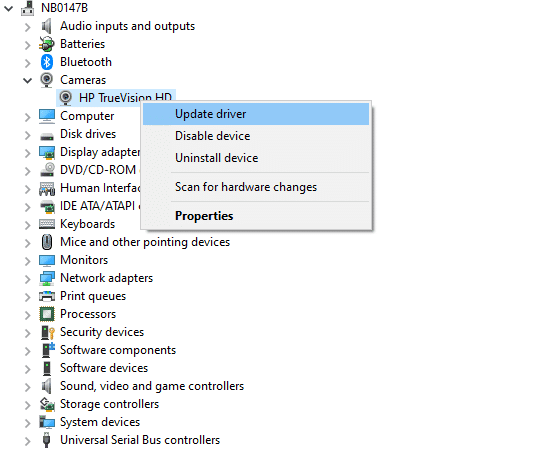
3. अब, अपने ड्राइवर(your driver) पर राइट-क्लिक करें (जैसे HP TrueVision HD ) और फिर अपडेट ड्राइवर(Update driver) चुनें ।
4. अब, ड्राइवरों के लिए स्वचालित रूप से खोजें(Search automatically for drivers) पर क्लिक करें । यह स्वचालित रूप से उपयुक्त ड्राइवरों की पहचान और स्थापित करेगा।

5ए. यदि अद्यतन स्थापित करने के लिए लंबित हैं, तो अद्यतन सफल होगा।
5बी. यदि ड्राइवर पहले से अपडेट हैं तो आपको आपके डिवाइस के लिए सबसे अच्छे ड्राइवर पहले से इंस्टॉल(The best drivers for your device are already installed) संदेश मिलेगा ।

6. विंडो से बाहर निकलें और अपने पीसी को रीबूट करें।(reboot )
विकल्प II: रोलबैक ड्राइवर्स(Option II: Rollback Drivers)
1. जैसा आपने पहले किया था, डिवाइस मैनेजर खोलें और (Device Manager )कैमरा(Cameras ) सेक्शन का विस्तार करें ।

2. ड्राइवर(driver) पर राइट-क्लिक करें और गुण(Properties ) विकल्प चुनें।
3. ड्राइवर टैब पर स्विच करें और (Driver tab)रोल बैक ड्राइवर(Roll Back Driver) पर क्लिक करें ।
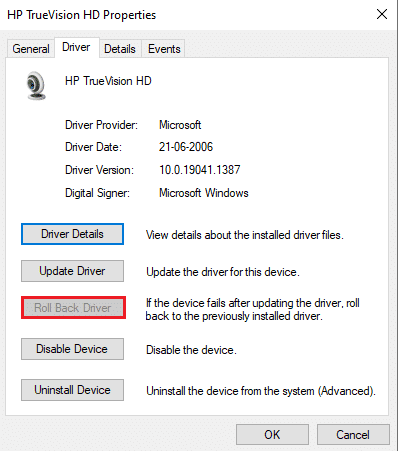
4. परिवर्तनों को सहेजने के लिए ओके पर क्लिक करें।(OK)
5. अंत में, प्रॉम्प्ट में Yes पर क्लिक करें और अपने कंप्यूटर को रीस्टार्ट करें। (restart )अब, आप अपने कैमरे तक पहुंच सकते हैं।
यह भी पढ़ें: (Also Read:) डिवाइस ड्राइवर क्या है? यह कैसे काम करता है?(What is a Device Driver? How Does It Work?)
विधि 9: ऐप्स अपडेट करें(Method 9: Update Apps)
आपको यह सुनिश्चित करना होगा कि Microsoft Store से संबद्ध सभी एप्लिकेशन इसके नवीनतम संस्करण में अपडेट किए गए हैं या नहीं। यह सुनिश्चित करेगा कि क्या सभी अंतर संबंधित ऐप्स अपने नवीनतम संस्करण तक हैं, जिससे किसी अन्य ऐप समस्या द्वारा उपयोग किए जाने वाले कैमरे को ठीक किया जा सके। निर्देशानुसार चरणों का पालन करें।
1. सर्च मेन्यू में माइक्रोसॉफ्ट स्टोर(Microsoft Store) टाइप करें और ओपन(Open) पर क्लिक करें ।
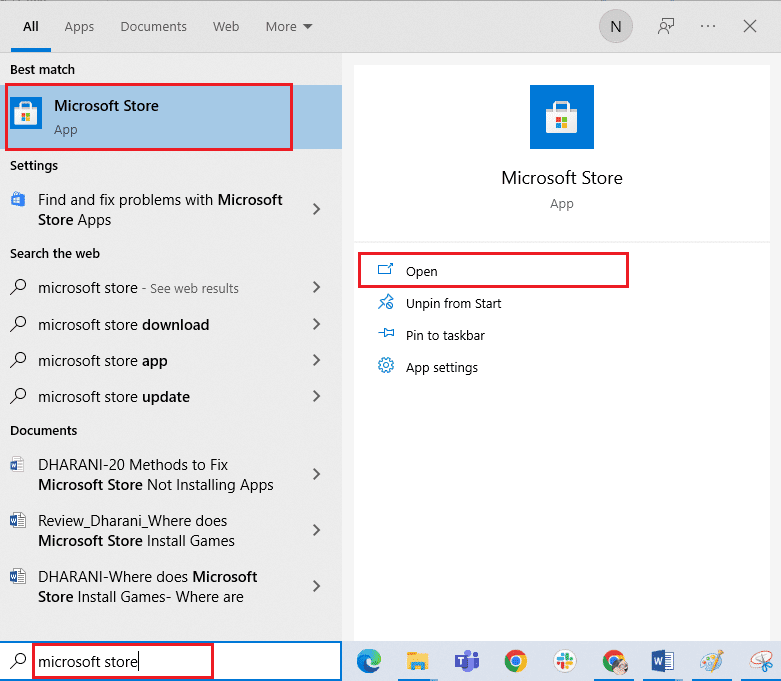
2. माइक्रोसॉफ्ट स्टोर(Microsoft Store) विंडो में अगला , दिखाए गए अनुसार लाइब्रेरी आइकन पर क्लिक करें।(Library )

3. अब, दिखाए गए अनुसार Get Updates बटन पर क्लिक करें।(Get updates )

4. इसके बाद Update(Update all ) All बटन पर क्लिक करें।

5. तब तक प्रतीक्षा करें जब तक आपको आपके ऐप्स और गेम अप टू डेट(Your apps and games are up to date ) प्रॉम्प्ट प्राप्त न हो जाएं।
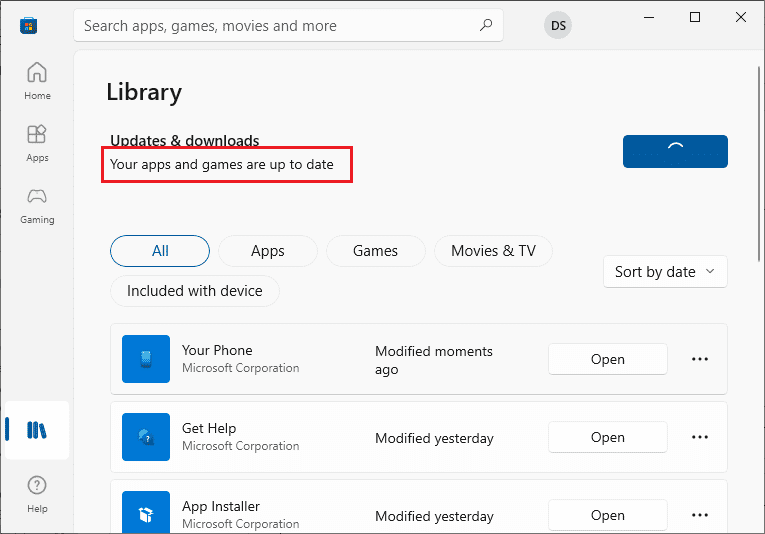
ऐप्स को अपडेट करने के बाद, जांचें कि क्या आपने समस्या को ठीक कर दिया है।
विधि 10: समस्याग्रस्त ऐप्स को पुनर्स्थापित करें(Method 10: Reinstall Problematic Apps)
ऐप से संबंधित समस्याओं के लिए जो आपके कैमरे का उपयोग कर रहे हैं, किसी अन्य एप्लिकेशन समस्या द्वारा उपयोग किया जा रहा है, आपके पास उन्हें पुनर्स्थापित करने के अलावा कोई अन्य विकल्प नहीं है। Microsoft Store में समस्यात्मक अनुप्रयोगों को फिर से स्थापित करने के लिए यहां कुछ निर्देश दिए गए हैं ।
नोट:(Note: ) इस गाइड में, ज़ूम(Zoom ) को एक उदाहरण के रूप में लिया गया है।
1. सर्च मेन्यू में Control Panel टाइप करें और Open पर क्लिक करें ।

2. View by > Large icons सेट करें , फिर प्रोग्राम्स और फीचर्स(Programs and Features ) विकल्प पर क्लिक करें।

3. अब, ज़ूम(Zoom ) पर क्लिक करें और अनइंस्टॉल(Uninstall ) विकल्प चुनें।

4. यदि कोई हो तो प्रॉम्प्ट की पुष्टि करें और ऐप के पूरी तरह से अनइंस्टॉल होने के बाद अपने पीसी को रीबूट करें।(reboot )
5. आधिकारिक साइट(official site) से ज़ूम डाउनलोड करें ।
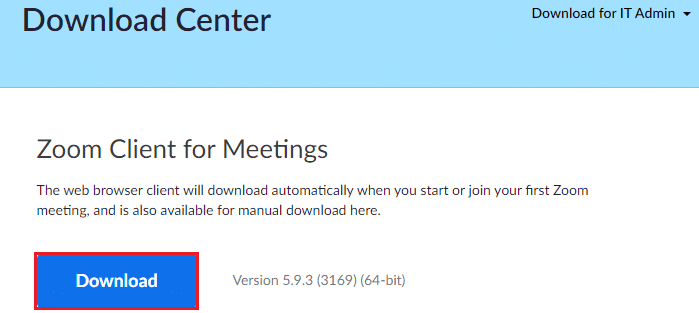
6. अब, My downloads पर नेविगेट करें और (My downloads )ZoomInstaller सेटअप फाइल को रन करें । तब तक प्रतीक्षा करें(Wait) जब तक ऐप आपके पीसी पर इंस्टॉल न हो जाए। अब, आप नए इंस्टॉल किए गए ऐप में कैमरा एक्सेस कर सकते हैं।
यह भी पढ़ें: (Also Read: )फिक्स कैमरा टीमों पर काम नहीं कर रहा है(Fix Camera Not Working on Teams)
विधि 11: कैमरा पुनः पंजीकृत करें(Method 11: Re-register Camera )
यदि ऊपर बताए गए तरीकों में से किसी ने भी आपकी मदद नहीं की है, तो नीचे दिए गए निर्देशों के अनुसार अपने कैमरे को फिर से पंजीकृत करने का प्रयास करें। कार्य को लागू करने के दो तरीके हैं।
विकल्प I: विंडोज पॉवरशेल के माध्यम से(Option I: Through Windows PowerShell)
1. सर्च बार में Powershell टाइप करें और दिखाए गए अनुसार Run as Administrator पर क्लिक करें।(Run as Administrator )
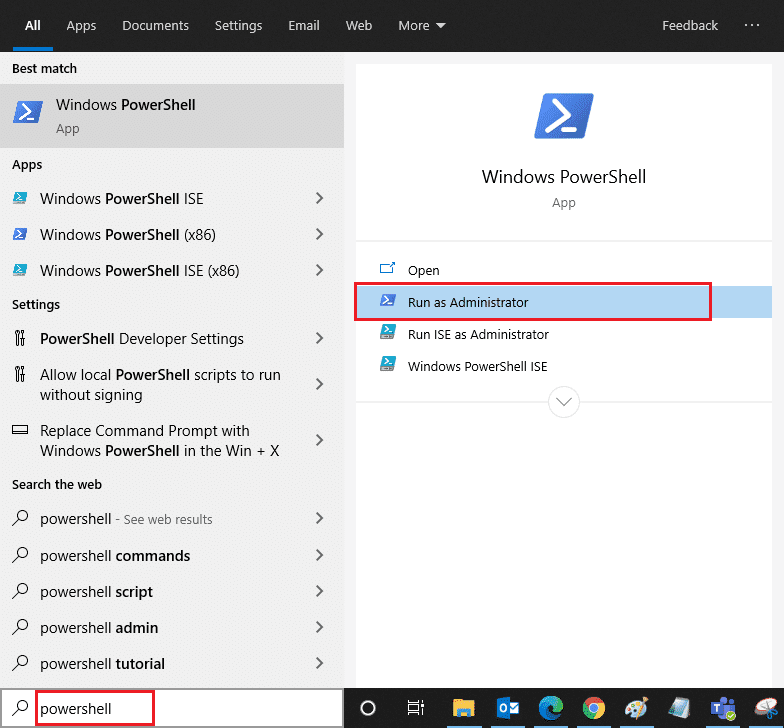
2. फिर, निम्न कमांड टाइप करें और एंटर कुंजी दबाएं(Enter key) ।
Get-AppxPackage -allusers Microsoft.WindowsCamera | Foreach {Add-AppxPackage -DisableDevelopmentMode -Register "$($_.InstallLocation)\AppXManifest.xml"}

3. सामान्य निष्पादन सफल होने तक प्रतीक्षा करें और जांचें कि क्या आपके पास उपयोग की समस्या में कैमरा ठीक है।(Wait)
विकल्प II: डिवाइस मैनेजर के माध्यम से(Option II: Through Device Manager)
1. विंडोज सर्च बार से डिवाइस मैनेजर(Device Manager) खोलें ।

2. अब, कैमरा(Cameras ) सेक्शन पर डबल-क्लिक करके इसे विस्तृत करें ।
3. फिर, कैमरा ड्राइवर (जैसे HP TrueVision HD ) पर राइट-क्लिक करें और डिवाइस को अनइंस्टॉल करें(Uninstall device ) विकल्प चुनें।

4. अब, एक्शन(Action ) टैब पर स्विच करें और स्कैन फॉर हार्डवेयर चेंजेस(Scan for hardware changes ) विकल्प चुनें।

विधि 12: कैमरा ऐप रीसेट करें(Method 12: Reset Camera App)
आप किसी अन्य ऐप समस्या द्वारा उपयोग किए गए कैमरे को ठीक करने के लिए अपने कैमरा एप्लिकेशन को रीसेट करने का भी प्रयास कर सकते हैं। नीचे दिए गए निर्देश के अनुसार पालन करें(Follow)
1. विंडोज की दबाएं, (Windows key)कैमरा(Camera) टाइप करें, और ऐप सेटिंग्स(App settings) पर क्लिक करें ।

2. फिर, हाइलाइट किए गए रीसेट विकल्प पर क्लिक करें।(Reset )

3. अगला, रीसेट(Reset) पर क्लिक करके किसी भी संकेत की पुष्टि करें ।

यह भी पढ़ें: (Also Read:) फिक्स लैपटॉप कैमरा विंडोज 10 पर नहीं मिला(Fix Laptop Camera Not Detected on Windows 10)
विधि 13: सिस्टम पुनर्स्थापना करें(Method 13: Perform System Restore)
यदि आपके कंप्यूटर पर कोई असंगत विंडोज(Windows) अपडेट हैं, तो आपका पीसी हमेशा की तरह काम नहीं करेगा। इसलिए, अपने कंप्यूटर को इस स्थिति में पुनर्स्थापित करें कि क्या सब कुछ ठीक काम कर रहा था। आपके पीसी को पुनर्स्थापित करने के लिए यहां कुछ निर्देश दिए गए हैं। ऐसा करने के लिए, विंडोज 10 पर सिस्टम रिस्टोर का उपयोग कैसे करें(How to use System Restore on Windows 10) पर हमारे गाइड का पालन करें और निर्देशों को प्रदर्शित के अनुसार लागू करें।

अपने विंडोज 10 पीसी को पुनर्स्थापित करने के बाद, जांचें कि क्या आप अपने कैमरे का उपयोग कर सकते हैं।
विधि 14: विंडोज 10 को क्लीन इंस्टाल करें(Method 14: Clean Install Windows 10)
यदि किसी भी तरीके ने आपको उक्त समस्या को ठीक करने में मदद नहीं की है, तो आपको अपने विंडोज ऑपरेटिंग सिस्टम(Windows Operating System) को साफ करना होगा । अपने कंप्यूटर को क्लीन बूट करने के लिए, विंडोज 10 की क्लीन इंस्टाल करने के लिए हमारे गाइड में दिए गए निर्देशों के अनुसार चरणों को लागू करें(to do a Clean Install of Windows 10)

अनुशंसित:(Recommended:)
- विंडोज 10 में लीग ऑफ लीजेंड्स डायरेक्टएक्स एरर को ठीक करें(Fix League of Legends Directx Error in Windows 10)
- विंडोज 10 से पिन लॉगिन कैसे निकालें(How to Remove PIN Login from Windows 10)
- फिक्स वायरलेस ऑटोकॉन्फिग सर्विस wlansvc विंडोज 10 में नहीं चल रहा है(Fix the Wireless Autoconfig Service wlansvc Is Not Running in Windows 10)
- फिक्स क्रोम स्क्रॉलबार विंडोज 10 में गायब हो जाता है(Fix Chrome Scrollbar Disappears in Windows 10)
यह वास्तव में निराशाजनक होगा कि आप मीटिंग के बीच में अपने कैमरे तक नहीं पहुंच पा रहे हैं, लेकिन अब आपके पास विंडोज 10(Windows 10) में किसी अन्य ऐप इश्यू द्वारा उपयोग में आने वाला कैमरा(camera in use) होगा । अधिक अच्छे टिप्स और ट्रिक्स के लिए हमारे पेज पर आते रहें और अपनी टिप्पणी नीचे दें। इसके अलावा, यदि इस लेख के संबंध में आपके कोई प्रश्न / सुझाव हैं, तो बेझिझक उन्हें टिप्पणी अनुभाग में छोड़ दें।
Related posts
फिक्स लैपटॉप कैमरा विंडोज 10 पर काम नहीं कर रहा है
विंडोज 10 में मेल ऐप को सिंक करते समय कुछ गलत हुआ ठीक करें
फिक्स आउटलुक ऐप विंडोज 10 में नहीं खुलेगा
फिक्स लैपटॉप कैमरा विंडोज 10 पर नहीं पाया गया
विंडोज 10 में उपलब्ध स्टीम ऐप कॉन्फ़िगरेशन को ठीक करें
फिक्स Alt+Tab विंडोज 10 में काम नहीं कर रहा है
कैसे ठीक करें विंडोज 10 में BOOTMGR गायब है
फिक्स माइक्रोसॉफ्ट एज विंडोज 10 में काम नहीं कर रहा है
फिक्स कंप्यूटर विंडोज 10 में स्लीप मोड में नहीं जाएगा
विंडोज 10 में एमएस टीमों पर काम नहीं कर रहे कैमरे को कैसे ठीक करें
फिक्स टास्क होस्ट विंडो विंडोज 10 में शट डाउन को रोकता है
विंडोज 10 पर डिवाइस नॉट माइग्रेट एरर को ठीक करें
Windows 10 की उच्च CPU और डिस्क उपयोग समस्या को ठीक करें
विंडोज 10 अंक में कीबोर्ड नॉट टाइपिंग को ठीक करें
फिक्स 5GHz वाईफाई विंडोज 10 में नहीं दिख रहा है
विंडोज 10 पर कर्सर ब्लिंकिंग समस्या को ठीक करें
विंडोज 10 में धुंधले दिखने वाले ऐप्स को ठीक करें
Windows 10 में Microsoft संगतता टेलीमेट्री उच्च डिस्क उपयोग को ठीक करें
विंडोज 10 में लीग ऑफ लीजेंड्स ब्लैक स्क्रीन को ठीक करें
फिक्स वॉल्यूम मिक्सर विंडोज 10 पर नहीं खुल रहा है
